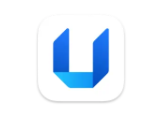 UpNote, notlarınızda kullandığınız alıntıların arka plan rengini değiştirme özelliği sayesinde, alıntıları daha görsel ve dikkat çekici hâle getirmenizi sağlıyor. Bu özellik sayesinde alıntılarınız yalnızca metin olarak değil, aynı zamanda görsel olarak da öne çıkar. Peki, UpNote'ta alıntıların arka plan rengi nasıl değiştirilir? Bu içeriğimizde, hep birlikte öğreneceğiz.
UpNote, notlarınızda kullandığınız alıntıların arka plan rengini değiştirme özelliği sayesinde, alıntıları daha görsel ve dikkat çekici hâle getirmenizi sağlıyor. Bu özellik sayesinde alıntılarınız yalnızca metin olarak değil, aynı zamanda görsel olarak da öne çıkar. Peki, UpNote'ta alıntıların arka plan rengi nasıl değiştirilir? Bu içeriğimizde, hep birlikte öğreneceğiz.
AYRICA: UpNote'ta "Alıntı" Nasıl Eklenir?
UpNote'ta "Alıntıların Arka Plan Rengi" Nasıl Değiştirilir?
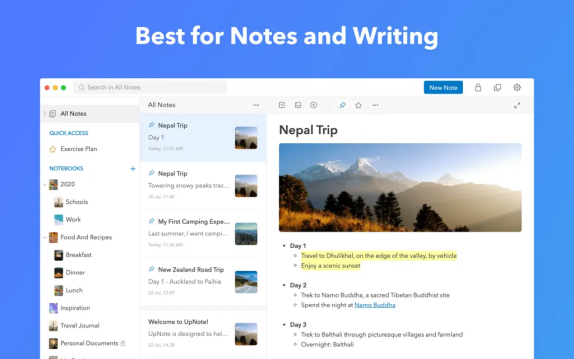
1) Öncelikle, bir metni alıntıya dönüştürmeniz gerekiyor. Bunun için alıntı yapmak istediğiniz metni seçin ve alt bölümde yer alan biçimlendirme menüsündeki “Alıntı” adlı ikona tıklayın. Seçili metin otomatik olarak alıntı biçimine dönüşecektir.
2) Alıntıyı oluşturduktan sonra, alıntı bölümünün sağ tarafındaki "üç nokta" simgesine tıklayın.
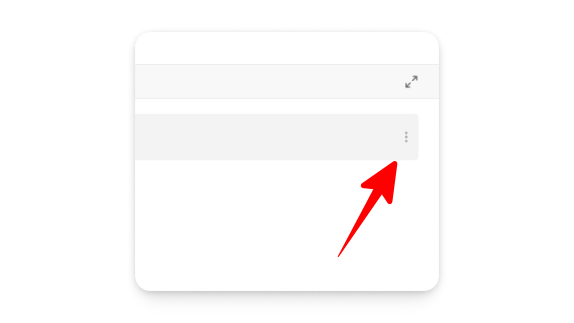
3) Ardından ise açılır menüde yer alan "Arka plan rengi" sekmesinin üzerine gelin. Karşınıza çıkan mevcut renklerden dilediğinize tıklayın.
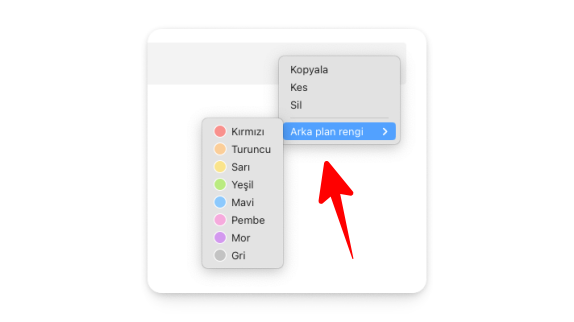
4) Rengi seçtiğinizde, değişiklik hemen uygulanacaktır. Alıntının rengini dilediğiniz zaman aynı menüden tekrar değiştirebilir veya varsayılan hâline getirebilirsiniz.
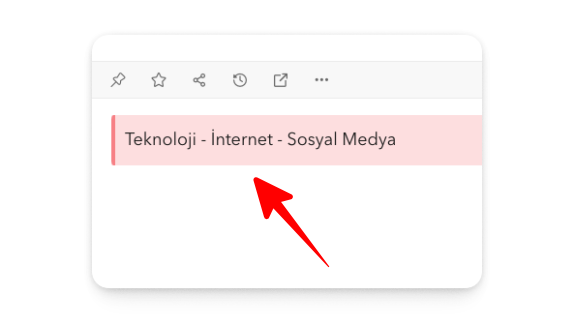
UpNote'ta alıntıların arka plan rengini değiştirmek, notlarınıza hem görsel zenginlik katar hem de önemli bilgileri daha belirgin hâle getirir. Renkli alıntılar, özellikle uzun notlarda göz yormadan bilgileri ayırt etmeyi de kolaylaştırır.












Yorum bulunmamaktadır.